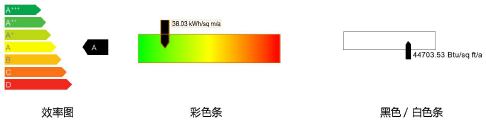在绘图上放置 Energos 标签
在绘图上放置 Energos 标签
|
命令 |
路径 |
|
创建标签 |
AEC > Energos |
能源分析结果可以标签形式放置在绘图上。标签作为缩放页面对象插入。
要插入 Energos 标签:
选择该命令。
单击以将对象放置在绘图中,然后再次单击以设置旋转。
第一次在文件中放入标签,会打开一个特性对话框。设置默认参数。可以从“对象信息”面板中编辑参数。
|
参数 |
说明 |
|
缩放系数 |
指定标签大小;增加缩放值以获得更大的对象 |
|
在明细表 |
选择是否在工作表中包含标签信息用于报告用途 |
|
显示类型 |
选择标签格式
|
|
长度 |
对于条形标签,指明条的长度 |
|
绘制为占位符 |
对于条形标签,将坐标点放置在绘图而不是标签上。使用坐标点作为指引线创建自定义标签。 |
|
条高度 |
对于条形标签,指明条的高度 |
|
结果值 |
选择要显示的结果类别 |
|
显示合规检查 |
对具有支持的类别和选定的合规性标准的条标签,在条上显示合规性水平 |
|
标签设置 |
打开“Energos 标签设置”对话框以确定哪些结果应显示在“对象信息”面板以便参考。列出所有可用的详细计算结果以供选择,或单击设置选择保存的结果集。勾选显示列以显示结果。 勾选标题类别会自动选择所有的子类别。要选择或取消选择类别中的特定数据,单击揭示箭头。该类别将扩展,列出所有数据以个别包含于显示中或从显示中排除。 请参阅使用已保存设置管理标签已保存设置。 单击恢复默认以返回“对象信息”面板上显示的默认参数。 |
|
Energos |
打开“Energos 项目设置”对话框;如果设置有任何更改,单击更新 |
|
更新 |
重新计算能源分析结果并更新所有标签,包括在符号内的标签,以显示最新的改动 |
|
能源分析参数 |
根据“标签设置”对话框的选择,显示能源分析结果 |